4.2.3.3. タイマー¶
Senju Configuration Manager では、タスクまたはルールアクションの実行開始時間と実行回数を指定するために、タイマーが必要となります。
4.2.3.3.1. 一覧画面¶
タイマー一覧画面とその内容を下記に示します。
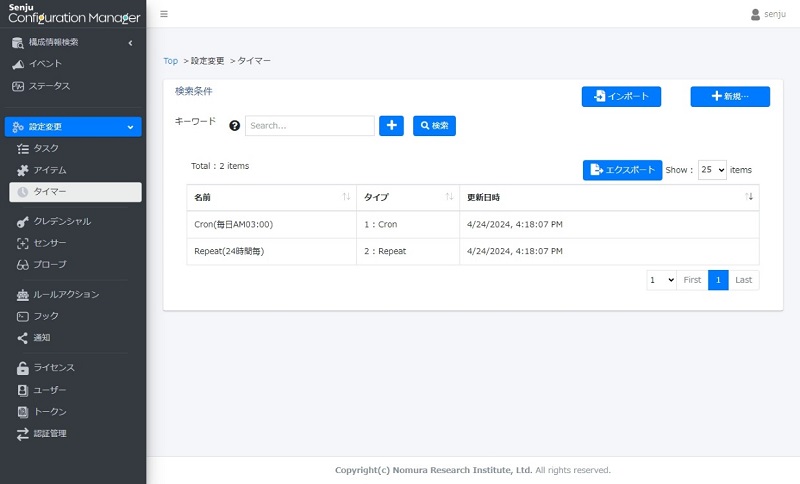
図 4.163 タイマー一覧画面¶
項目 |
内容 |
|---|---|
[新規..]ボタン |
タイマーを新規作成します。タイマーのタイプ( 図 4.167 )を選択して、タイマー新規画面に移動します。 |
[インポート]ボタン |
指定ファイルからタイマー情報を登録します。 |
[エクスポート]ボタン |
タイマー情報をファイルに出力します。 |
[Search..]プルダウン |
タイマー一覧テーブルの各カラムを検索項目として設定します。タイマー一覧検索項目( 図 4.164 )が表示されます。 |
[検索]ボタン |
選択した検索項目の検索文字列を紐付けてタイマー一覧検索を実行します。 |
「タイマー一覧」テーブル |
タイマーの一覧を表示します。 |
注釈
[新規..]ボタン で Cronタイマー または Repeatタイマー だけ選択できます。
タイマー一覧の各カラムの内容を下記に示します。
項目 |
内容 |
|---|---|
名前 |
タイマーの名称です。レコードをクリックすることでタイマー詳細画面に移動します。 |
タイプ |
タイマーのタイプです。 |
更新日時 |
タイマーの最終更新の日時が表示されます。 |
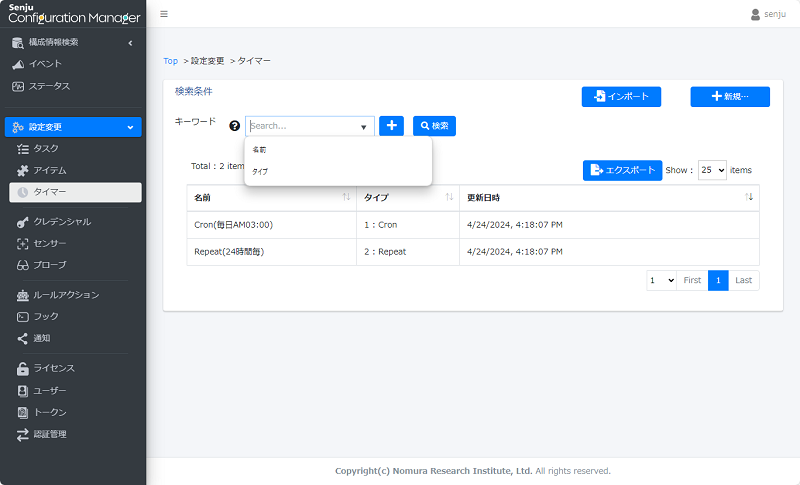
図 4.164 タイマー一覧検索項目¶
検索項目 |
検索内容 |
|---|---|
[名前] |
検索文字列を入力します。 |
[タイプ] |
下記タイプのIDを指定します。 |
具体的な検索使い方は( 検索条件の演算子 )を参照してください。
4.2.3.3.2. 詳細画面¶
タイマー詳細画面とその内容を下記に示します。
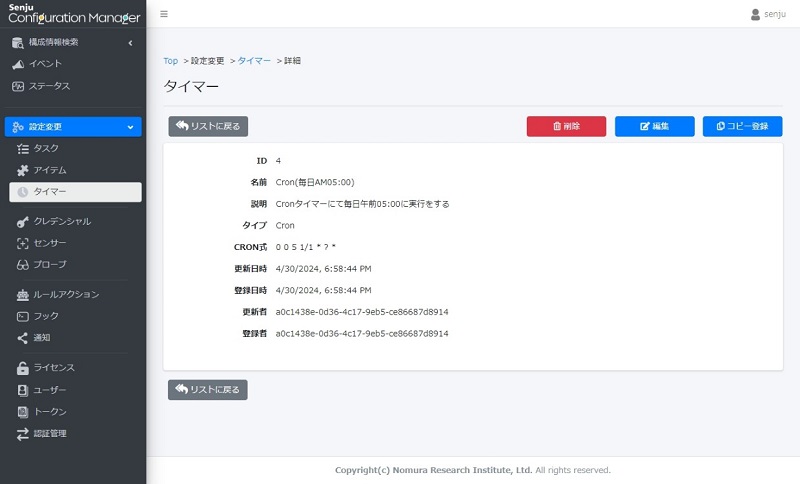
図 4.165 タイマー詳細画面(Cron)¶
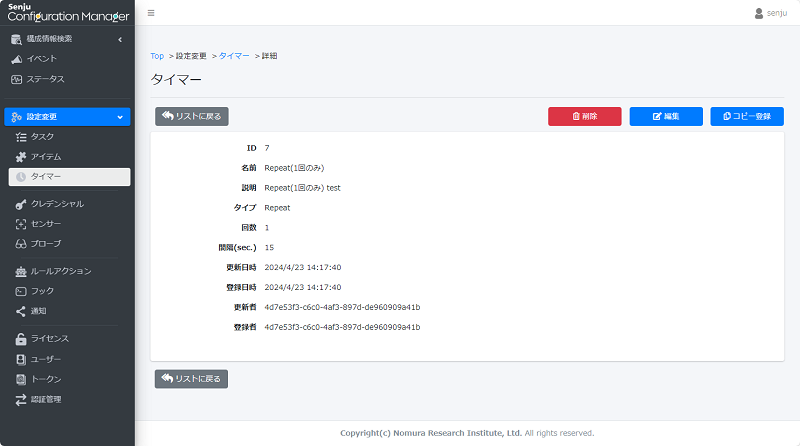
図 4.166 タイマー詳細画面(Repeat)¶
項目 |
内容 |
|---|---|
ID |
タイマーのIDです。 |
名前 |
タイマーの名称です。 |
説明 |
タイマーの説明です。 |
タイプ |
タイマーのタイプです。以下のタイプがあります。 |
CRON式 |
定期的にタスク実行されるのスケジュールです。タイプが「Cron」の場合のみ表示されます。 |
回数 |
実行の回数です。タイプが「Repeat」の場合のみ表示されます。 |
間隔(sec.) |
実行間隔です。タイプが「Repeat」の場合のみ表示されます。 |
更新日時 |
タイマーを更新された日時です。 |
登録日時 |
タイマーを作成された日時です。 |
更新者 |
タイマーを更新されたユーザーです。 |
登録者 |
タイマーを作成されたユーザーです。 |
[削除]ボタン |
当該タイマーを削除します。システム定義のタイマーはこのボタンが表示しません。 |
[編集]ボタン |
当該タイマーの編集画面に移動します。システム定義のタイマーはこのボタンが表示しません。 |
[リストに戻る]ボタン |
タイマー一覧画面に移動します。 |
[コピー登録]ボタン |
当該タイマーの内容を新規画面へコピーします。 |
4.2.3.3.3. 新規画面¶
タイマー新規画面とその内容を下記に示します。
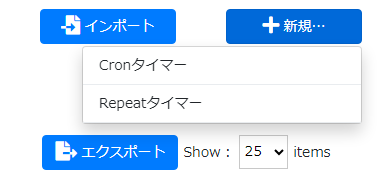
図 4.167 タイマー新規ボタン¶
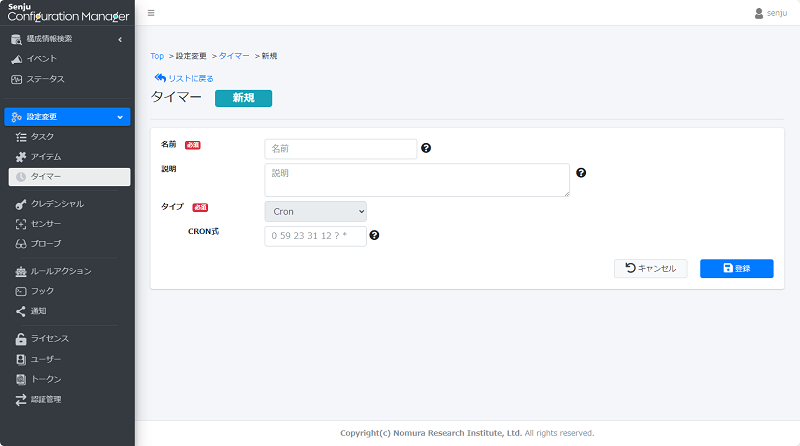
図 4.168 タイマー新規画面(Cron)¶
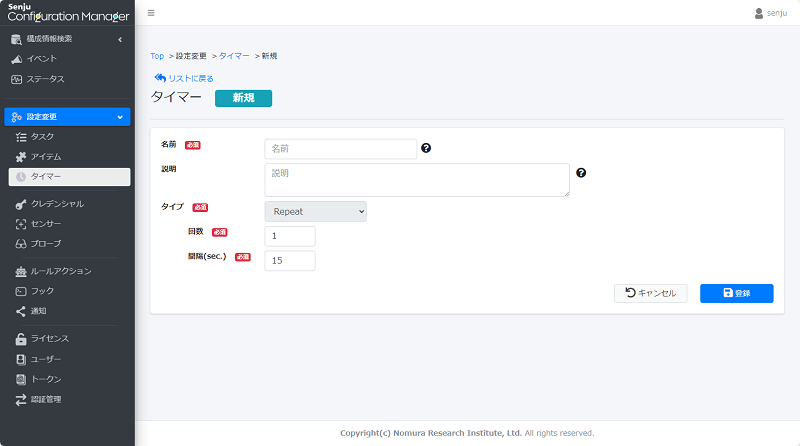
図 4.169 タイマー新規画面(Repeat)¶
項目 |
内容 |
|---|---|
「名前」フィールド |
タイマーの名称です。 |
「説明」フィールド |
タイマーの説明です。 |
「タイプ」プルダウン |
タイマーのタイプです。 |
「CRON式」フィールド |
定期的にタスク実行されるのスケジュールです。タイプが「Cron」の場合のみ表示されます。 |
「回数」フィールド |
実行の回数です。タイプが「Repeat」の場合のみ表示されます。 |
「間隔(sec.)」フィールド |
実行間隔です。タイプが「Repeat」の場合のみ表示されます。 |
[リストに戻る]ボタン |
入力されている内容を破棄して、タイマー一覧画面に移動します。 |
[登録]ボタン |
タイマーを新規作成します。 |
[キャンセル]ボタン |
入力されている内容を破棄して、タイマー一覧画面に移動します。 |
タイマー新規画面の各入力フィールドの入力可能な文字、文字数の制限、省略可/不可を下記に示します。
フィールド |
使用可能な文字 |
文字数 |
省略 |
|---|---|---|---|
「名前」 |
特にない |
256文字まで |
不可 |
「説明」 |
特にない |
512バイトまで |
可 |
「CRON式」 |
CRON式 |
256文字まで |
不可 |
「回数」 |
数字 |
1から345600まで |
不可 |
「間隔(sec.)」 |
数字 |
15から86400まで |
不可 |
4.2.3.3.4. 編集画面¶
タイマー編集画面とその内容を下記に示します。
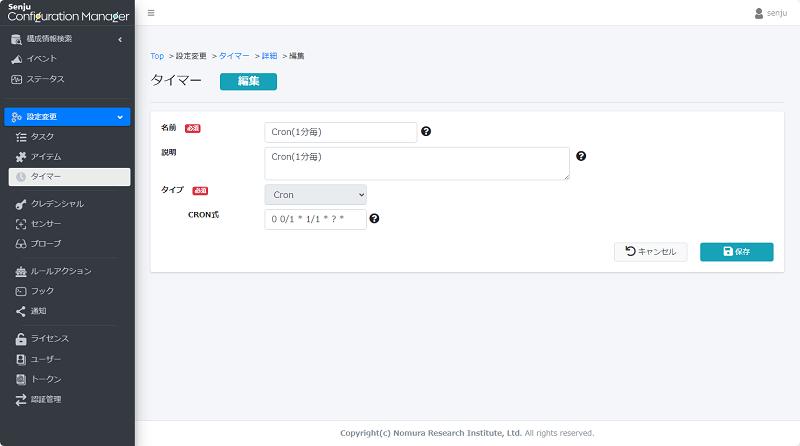
図 4.170 タイマー編集画面(Cron)¶
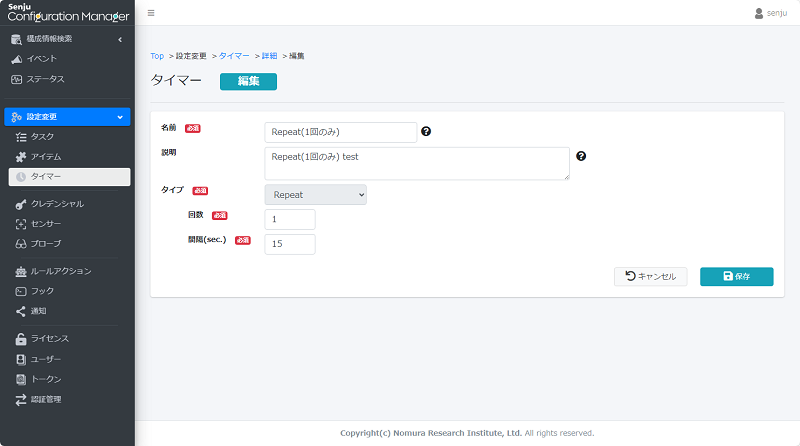
図 4.171 タイマー編集画面(Repeat)¶
項目 |
内容 |
|---|---|
「名前」フィールド |
タイマーの名称です。 |
「説明」フィールド |
タイマーの説明です。 |
「タイプ」プルダウン |
タイマーのタイプです。変更できません。 |
「CRON式」フィールド |
定期的にタスク実行されるのスケジュールです。タイプが「Cron」の場合のみ表示されます。 |
「回数」フィールド |
実行の回数です。タイプが「Repeat」の場合のみ表示されます。 |
「間隔(sec.)」フィールド |
実行間隔です。タイプが「Repeat」の場合のみ表示されます。 |
[保存]ボタン |
タイマーを変更します。 |
[キャンセル]ボタン |
入力されている内容を破棄して、タイマー詳細画面に移動します。 |
タイマー編集画面の各入力フィールドの入力可能な文字、文字数の制限、省略可/不可を下記に示します。
フィールド |
使用可能な文字 |
文字数 |
省略 |
|---|---|---|---|
「名前」 |
特にない |
256文字まで |
不可 |
「説明」 |
特にない |
512バイトまで |
可 |
「CRON式」 |
CRON式 |
256文字まで |
不可 |
「回数」 |
数字 |
1から345600まで |
不可 |
「間隔(sec.)」 |
数字 |
15から86400まで |
不可 |
4.2.3.3.5. コピー登録画面¶
タイマーコピー登録画面とその内容を下記に示します。
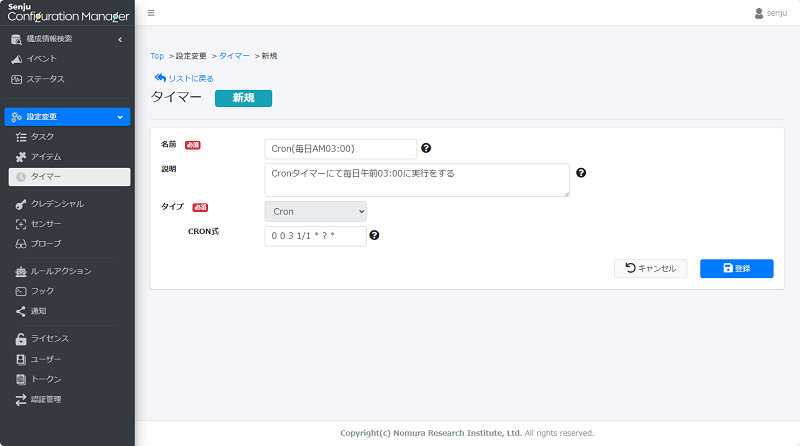
図 4.172 タイマーコピー登録画面(Cron)¶
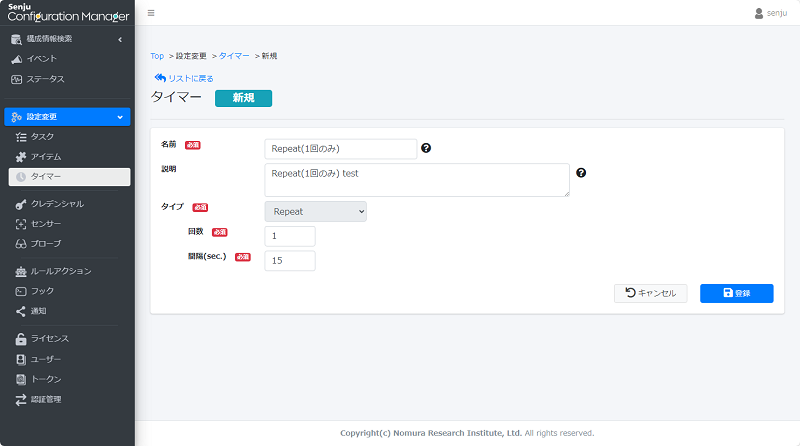
図 4.173 タイマーコピー登録画面(Repeat)¶
項目 |
内容 |
|---|---|
「名前」フィールド |
タイマーの名称です。 |
「説明」フィールド |
タイマーの説明です。 |
「タイプ」プルダウン |
タイマーのタイプです。変更できません。 |
「CRON式」フィールド |
定期的にタスク実行されるのスケジュールです。タイプが「Cron」の場合のみ表示されます。 |
「回数」フィールド |
実行の回数です。タイプが「Repeat」の場合のみ表示されます。 |
「間隔(sec.)」フィールド |
実行間隔です。タイプが「Repeat」の場合のみ表示されます。 |
[リストに戻る]ボタン |
入力されている内容を破棄して、タイマー一覧画面に移動します。 |
[登録]ボタン |
タイマーを新規作成します。 |
[キャンセル]ボタン |
入力されている内容を破棄して、タイマー一覧画面に移動します。 |
タイマーコピー登録画面の各入力フィールドの入力可能な文字、文字数の制限、省略可/不可を下記に示します。
フィールド |
使用可能な文字 |
文字数 |
省略 |
|---|---|---|---|
「名前」 |
特にない |
256文字まで |
不可 |
「説明」 |
特にない |
512バイトまで |
可 |
「CRON式」 |
CRON式 |
256文字まで |
不可 |
「回数」 |
数字 |
1から345600まで |
不可 |
「間隔(sec.)」 |
数字 |
15から86400まで |
不可 |
4.2.3.3.6. インポート確認画面¶
インポートボタンを押し、インポート元データファイルを指定して、タイマーインポート結果画面に遷移します。タイマーインポート確認画面とその内容を下記に示します。
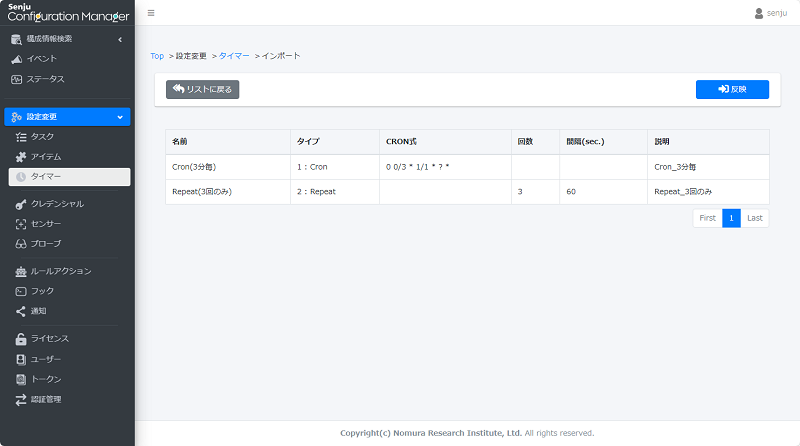
図 4.174 タイマーインポート確認画面¶
項目 |
内容 |
|---|---|
「名前」フィールド |
タイマーの名称です。 |
「説明」フィールド |
タイマーの説明です。 |
「タイプ」フィールド |
タイマーのタイプです。 |
「CRON式」フィールド |
定期的にタスク実行されるのスケジュールです。 |
「回数」フィールド |
実行の回数です。 |
「間隔(sec.)」フィールド |
二つの実行間の時間間隔です。 |
[リストに戻る]ボタン |
タイマー一覧画面に移動します。 |
[反映]ボタン |
タイマーをインポートします。 |
4.2.3.3.7. エクスポート画面¶
タイマーエクスポート画面とその内容を下記に示します。
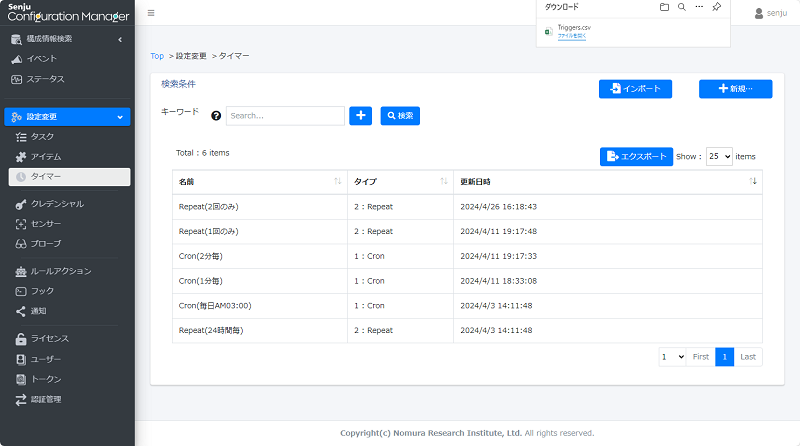
図 4.175 タイマーエクスポート確認画面¶
タイマー情報ファイル ”Triggers.csv” をエクスポートします。 ファイルフォーマットは、タイマーインポート機能にて指定するインポート元データファイルと同一です。
注釈
システム定義のタイマーはエクスポートできません。
4.2.3.3.8. 削除確認画面¶
タイマー削除確認画面とその内容を下記に示します。
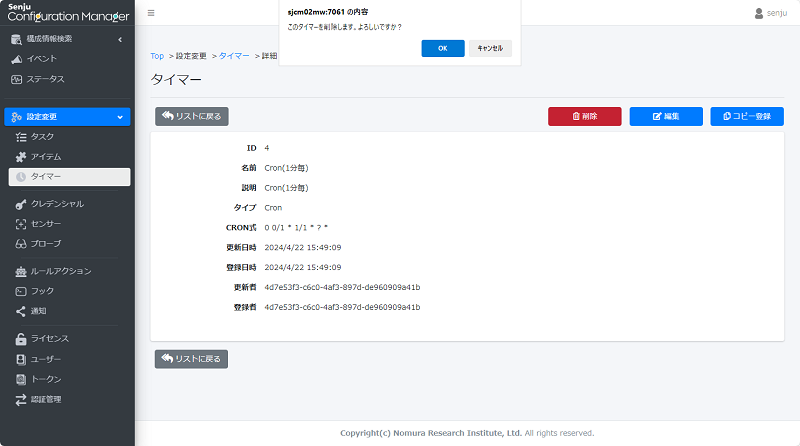
図 4.176 タイマー削除確認画面¶
項目 |
内容 |
|---|---|
[OK]ボタン |
当該タイマーを削除します。 |
[キャンセル]ボタン |
タイマーの詳細画面に戻ります。 |
当該タイマーが利用している場合、「削除」を押し、「以下のタスクで使用されているため削除できません。」/「以下のルールアクションで使用されているため削除できません。」を表示されます。
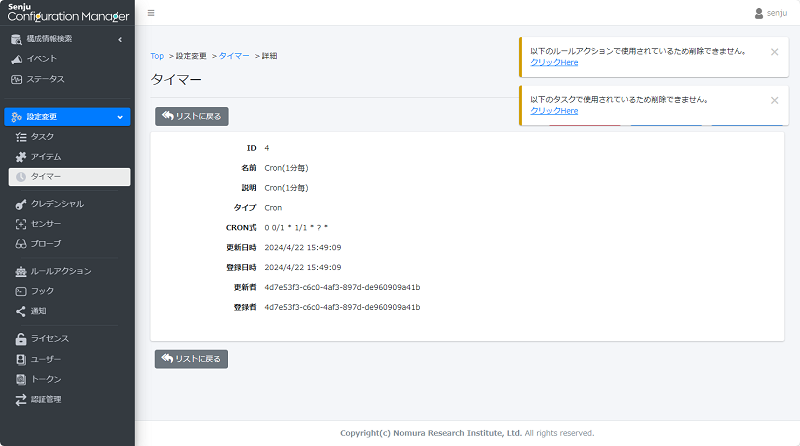
図 4.177 タイマー削除確認画面(利用中)¶
「クリックHere」を押し、対応のタスク/ルールアクション画面に移動します。
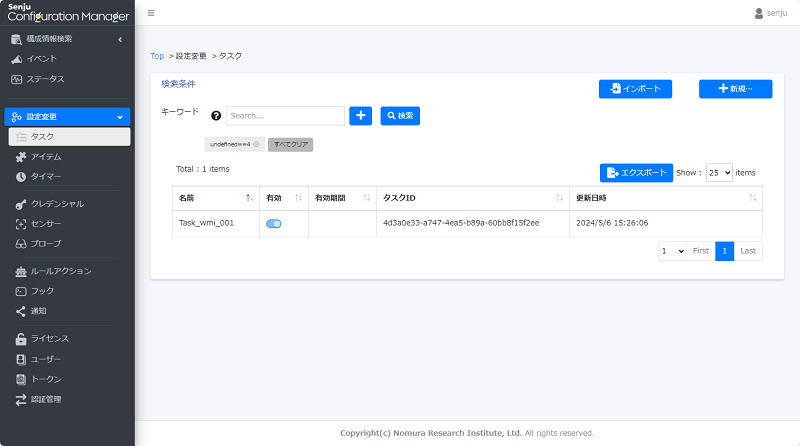
図 4.178 タスク画面に移動¶
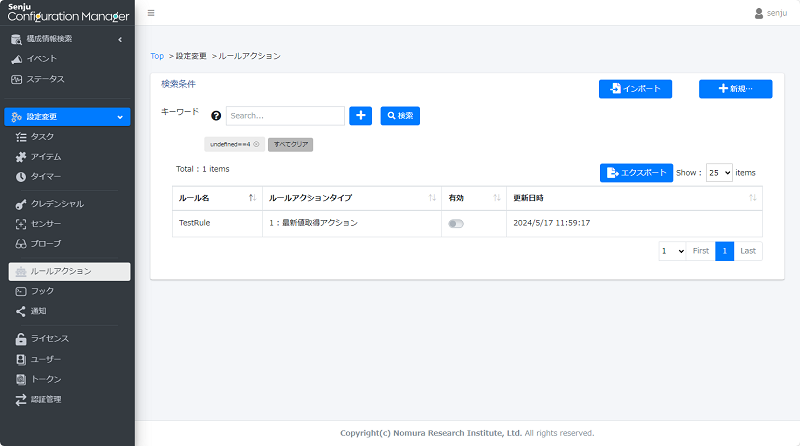
図 4.179 ルールアクション画面に移動¶